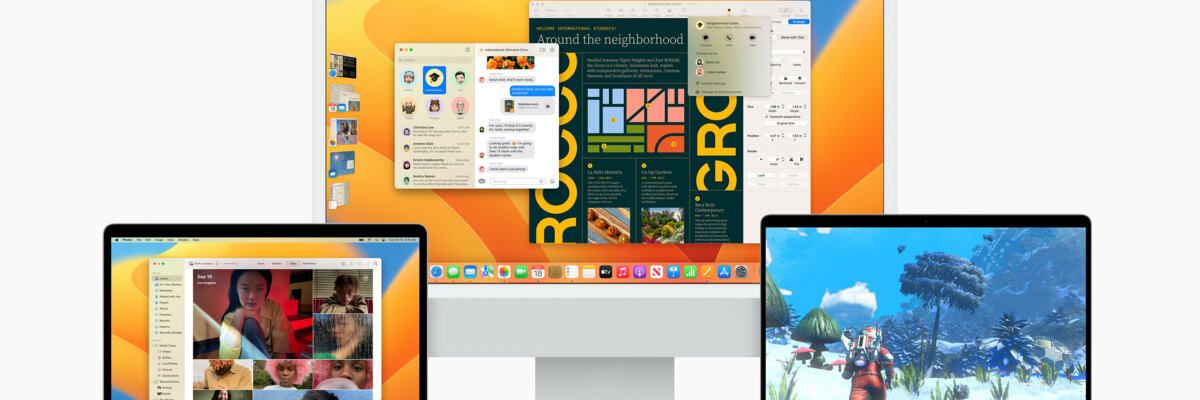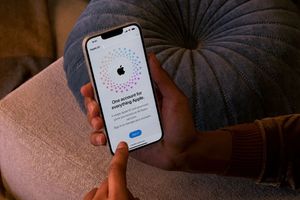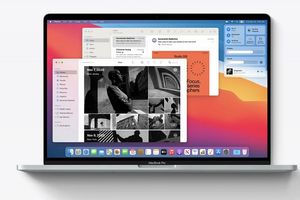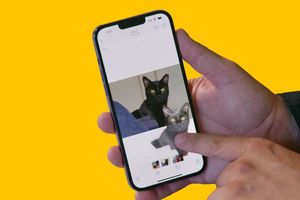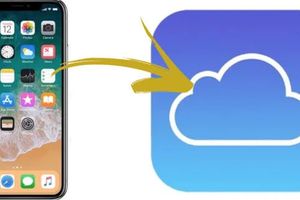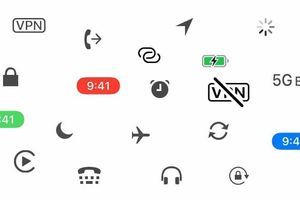Нова macOS Ventura вже готова до завантаження. 24 жовтня Apple випустила довгоочікуване оновлення операційної системи для комп'ютерів macOS. Як це бувало і раніше, з усіх операційних систем представлених компанією Apple на WWDC, саме macOS виходить останньою. Однак цього року традицію було трохи порушено, і вихід iPadOS 16 теж був перенесений на пізніший термін. На відміну від iPadOS 16, macOS Ventura не мала особливих проблем у своїх версіях Бета. Можливо оновлення можна назвати одним із найстабільніших, що випускала Apple для своїх комп'ютерів Mac.
Які моделі підтримуються?
Ви, напевно, вже помітили, що Apple поступово переводить усі свої комп'ютери на процесори власного виробництва. Тільки Mac Pro досі випускається на Intel. Є чутка, що незабаром Apple і його переведе на свій процесор. Ймовірно, саме тому кількість комп'ютерів Mac на процесорах від Intel, за допомогою нової macOS Ventura цього року, значно нижча, ніж у минулому, коли була актуальною macOS Monterey. Ось повний перелік пристроїв:
- iMac 2017 та новіший.
- Mac Studio 2022
- Mac Pro 2019 та новіший.
- iMac Pro 2017 та новіший.
- Mac mini 2018 та новіший.
- MacBook Air 2018 та новіший.
- MacBook 2017 та новіший.
- MacBook Pro 2017 та новіший.
Швидше за все після того, як останні Мак Про будуть переведені на власні процесори, Apple почне ще швидше скорочувати підтримку Intel на Mac. Як встановити macOS Ventura?
Оновлення комп'ютерів Mac відбувається дуже швидко і безболісно, якщо всі дії виконати правильно. Дій цих лише кілька.
- Натисніть на яблучко у верхньому лівому куті монітора.
- Виберіть «Оновлення програмного забезпечення».
- Натисніть «Оновити зараз», і операційна система завантажиться та встановиться автоматично.
Рекомендуємо перед оновленням створити резервну копію комп'ютера Mac. У разі невдачі, проблеми при оновленні, це дозволить уникнути втрати даних. Просто відкотіться назад. Однак не всі принади оновлення будуть доступні на старих комп'ютерах Mac. Розгляньмо основні нововведення.
Постановник Stage Manager
Одним з найбільш важливих нововведень у macOS Ventura став Stage Manager, або, якщо просто - «Постановник». Він допоможе зручно розташувати та скомпонувати вікна ваших запущених додатків на робочому столі.
При активації відбувається таке:
- Постановник виводить у центр екрана кілька додатків;
- Додаток, який зараз активно, розміщується по центру екрана;
- Інші програми збираються в стовпець ліворуч від активного.
- Всі файли на робочому столі будуть приховані, щоб не заважати при перемиканні вікон.
Stage Manager дуже ефективний для комп'ютерів Mac з розміром екрану менше 14". На мій погляд, якщо екран вашого Мака більше - сильної потреби в цій опції немає, адже якщо простір дозволяє, вікна можна комфортно розташувати і так. Тим не менш, якщо це робити через Stage Manager - достатньо лише одного дотику.
Є у нововведення та мінуси:
- Порядок додатків у стовпці зліва суворо зафіксовано, і міняти його не можна;
- Для закриття програми її необхідно розгорнути в центр екрану і закрити звичайним способом;
- Щоб отримати доступ до файлів робочого столу, потрібно запустити Finder.
Постановник зручно розміщує ваші відкриті вікна, а не додатки. Якщо у вас відкрито відразу кілька документів у Pages, то всі вони будуть доступні, і між ними можна буде легко перемикатися.
Автоматичні субтитри на Mac
У новій OS тепер можливі автоматичні субтитри. Прямо як у новій iOS 16. Практично з будь-якої програми можна звук переробити в текст. Надзвичайно зручна функція, коли у вашому житті багато відеоконференцій.
Налаштування
Хочеться відзначити і нові налаштування у macOS Ventura, які більше нагадують налаштування в iPadOS. Зліва розташований стовпчик з розділами, а праворуч, коли ви вибираєте один із розділів відкриваються певні налаштування. Якщо ви старий користувач MacBook або iMac, вам доведеться звикнути до цього. Ну а якщо у вас є iPad, то жодних проблем чи дискомфорту не буде.
Нові реалії багатьом видадуться цілком логічними. Наприклад, у попередній версії OS, щоб замінити шпалери, доводилося трохи полазити по різних пунктах меню, щоб їх знайти. Тепер для зміни шпалер з'явився окремий розділ «Шпалери».
Пошук у режимі реального часу Spotlight також оновився. Тепер результати пошуку стали більш релевантними, і можна побачити нещодавно відвідані сайти, якщо це взагалі стосується запитів вашого пошуку. Пошукова система займає менше місця при відображенні довгих списків. Новий Spotlight до останнього намагається знайти результат саме на вашому Mac і лише в крайньому випадку дає посилання на деякі сторінки з інтернету.
Нові програми
Вперше в macOS з'явився додаток годинник, який повністю повторює додаток годинник на iPhone і iPad. Створюйте годинник для різних міст у розділі «Світовий годинник», встановлюйте таймер, секундомір та будильник. Більше не потрібно шукати окрему програму «Будильник», адже тепер він вбудований у стандартну програму вашого Mac.
Додаток «Погода» також з'явився у новій OS. Дизайн його повторює аналогічну програму на мобільних пристроях Apple, і ось яку інформацію вона відображає:
- Погоду по годинах та днях;
- Графік сходу сонця;
- Швидкість вітру;
- Об'єм опадів;
- Якість повітря;
- UV-індекс.
І це не вимагає ніяких особливих налаштувань, хіба що окрім вибору вашого міста (локації).
iPhone як веб-камера
Деякі користувачі комп'ютерів Mac скаржилися на якість камери, вбудованої в екран. Ймовірно багато хто б запропонував Apple просто прокачати вбудовану камеру, проте яблучна компанія мала інший план. Apple, у macOS Ventura, пропонує вам використовувати iPhone як веб-камеру. Достатньо купити спеціальний утримувач - і все.
Рішення придатне, але чи захочете ви всіх цих рухів тіла? Питання хороше. І наскільки сильно вам потрібна якісна картинка під час онлайн бесід, щоб купувати для цього спеціальний утримувач і приєднувати до нього свій iPhone? Проте майже напевно знайдуться охочі це протестувати.
Авторизація без пароля на Mac
Безпека користувачів є чи не основою місії Apple, і більшість користувачів це підтвердять. Apple Passkey - це одна з функцій, які з'явилися в macOS Ventura, що підтверджує бажання Apple допомогти вам максимально убезпечити свої дані. Простіше кажучи, це безпарольна авторизація на сайтах за умови, що ті підтримують цю технологію. Достатньо лише під час реєстрації погодитись з пропозицією операційної системи для створення Passkey, і після цього достатньо ввести логін та скористатися одним із варіантів біометрії. Авторизація буде успішно пройдено.
Продовжуючи тему безпеки, хочеться сказати про можливість заблокувати замітку в додатку «Нотатки», поставивши в якості пароля пароль для входу в систему. Таким чином, у вас менше шансів втратити або забути пароль.
Угруповання вкладок у браузері Safari
Safari отримав функцію групування вкладок. Тепер користувачі зможуть об'єднувати в окремі групи сайти для роботи, навчання чи відпочинку. Більше не доведеться відволікатися на непотрібну в даний момент вам інформацію, адже вона буде прихована, і фокус буде лише на тій групі, яка зараз вам актуальна.
Виглядає все це дуже приємно і відбувається в один дотик. Головне один раз витратити час на те, щоб толково зібрати всі вкладки, які вам потрібні в даний момент часу, і вам не доведеться постійно витрачати час на відкриття та закриття кожного сайту окремо. А ще ви можете ділитися групами з друзями.
Загальні фото в iCloud
У macOS Ventura з'явилася підтримка загальної медіатеки iCloud — як у iPhone і iPad. Тепер ділитися із сім'єю можна не лише окремо взятими альбомами, а й усі медіатекою. Можна навіть вказати такі налаштування, щоб у неї автоматично вивантажувалися або всі фотографії, або тільки з конкретною людиною, або зроблені, починаючи з певної вами дати.
Доступна загальна медіатека на iPhone, iPad та комп'ютерах Mac. Кожен, хто має доступ до медіатеки, має можливість видаляти, редагувати або додавати туди власні фотографії. У рамках сім'ї це дуже зручна опція, але при налаштуванні імпорту в загальну медіатеку всіх власних фотографій головне пам'ятати, що їх можуть побачити й інші члени сім'ї. В іншому випадку можуть виникнути не дуже приємні ситуації.
Скасування повідомлень в iMessage
У iMessage не часто з'являється щось нове, але в MacOS Ventera вони є. Головне – це скасовувати та редагувати вже надіслане повідомлення. Прямо як у месенджері телеграм. Тільки там він уже давно, а Apple ніяк не поспішала з цією зручною функцією. Але тут є свої обмеження:
- Відредагувати повідомлення можна протягом 15 хвилин після надсилання;
- Скасувати надсилання повідомлення можна протягом 2 хвилин після надсилання.
- Якщо адресат використовує попередні версії iOS, iPadOS або macOS, скасувати або відредагувати повідомлення не вдасться.